Sin duda, MP3 es un formato usado ampliamente. Es una cosa normal, muchos usuarios tienden a guardar los archivos de audio como MP3 por defecto. Si es una persona a quien le gusta escuchar música o incluso crear tonos de llamada personalizados, recortar archivos en unos más pequeños es necesario. ¿Quiere saber cómo cortar MP3 en Windows 10 sin esfuerzos? Bueno, en este artículo, le presentaremos 5 métodos populares, que son preguntados por diferentes usuarios.

- Método 1. Joyoshare MP3 Trimmer
- Método 2. Windows Movie Maker
- Método 3. Windows Media Player
- Método 4. VLC Media Player
- Método 5. Audacity
Parte 1. Recortar MP3 en Windows 10 sin Pérdidas – Joyoshare MP3 Trimmer
Joyoshare MP3 Trimmer puede ser una buena opción para su ordenador de Windows 10. Funciona no sólo como un cortador de video preciso, sino también un recortador de audio fácil de usar. Con este programa, puede recortar cualquier archivo de audio con una velocidad súper rápida sin nada pérdida de calidad. Seamos más específicos, este recortador de MP3 le permite cortar archivos de MP3 grandes en otros segmentos pequeños, quitar parte innecesarias, hacer tono de llamada para teléfono móvil y juntar múltiples pistas de audio en una sola.
Además del formato MP3, admite muchos audios comunes como FLAC, AIFF, M4R, AU, MKA, WAV, WMA, APE, OGG, AAC, AC3, M4A, y etc. Al mismo tiempo, Joyoshare MP3 Trimmer proporciona otras potentes funciones de edición, por ejemplo, añadir efectos de sonido especiales, extraer audio desde el video, ajustar el canal, la frecuencia de muestreo y la tasa de bits, etc.
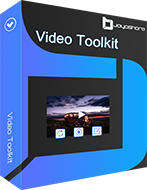
- Recortar archivos de MP3 con la calidad original intactamente
- Cortar y convertir MP3 con una velocidad de 60X
- Extraer MP3 y más audio desde video
- Disponible tanto con Windows como con Mac
- Editor para añadir efectos, ajustar volumen, personalizar parámetros
40% Off Coupon Code: MECC40ASP [Valid until Oct 31]
Lo sigueinte es el simple tutorial paso a paso para mostrarle cómo recortar archivos MP3 en Windows 10 con la ayuda de Joyoshare MP3 Trimmer de Windows. Antes de empezar, por favor, asegúrese de que haya descargado y instalado este programa – Joyoshare VidiKit, en su PC.
Paso 1 Importar archivo MP3 a Joyoshare
Después de completar la instalación, inicie este MP3 recortador, Joyoshare VidiKit – Video Cutter en su PC de Windows 10. Añada un audio MP3 que quiere recortar haciendo clic en el botón “Abrir”. O simplemente arrastre y suelte el archivo al programa.

Paso 2 Elegir el modo de salida
Luego haga clic en el botón “Formato”. Emergerá un nueva ventana y ofrecerá dos modos para usted. Si solo hace recorte básico, le recomendamos mucho elegir “Alta-velocidad modo” > “original” porque recorta y convierte archivos MP3 sin pérdida y rápidamente. Sin embargo, para añadir unas ediciones más a su MP3, debería elegir “Modo de codificación” y encontrar un formato de salida preferible. A continuación, pulse el botón "OK" para confirmar.

Paso 3 Seleccionar y recortar MP3 en Windows 10
En el modo de alta-velocidad, puede mover simplemente el control deslizante azul para seleccionar los puntos de inicio y final o introducir la duración específica con precisión de milisegundos. Es capaz de añadir una copia más de audio para recortar haciendo clic en el botón "+" y obtener otras partes deseadas. A continuación, marque la casilla "Fusionar segmentos" para unir las pistas de audio si es necesario.

Nota: En el modo de codificación, puede hacer clic en el icono Editar acerca del archivo y “Recortar” el archivo MP3 de la misma forma. Recuerde pulsar el icono de tijeras para recortar MP3 antes de cerrar esta nueva ventana, durante el proceso de recorte, siempre está libre para preescuchar el archivo de música, por lo tanto puede saber claramente el cambio hecho por usted.

Paso 4 Guardar y exportar audio MP3 en Windows 10
Ahora haga clic en el botón “Empezar” para recortar archivo MP3 en Windows 10 hasta que la conversión se complete. Luego, puede encontrar su nuevo archivo de audio MP3 navegando la carpeta de destino en la parte inferior derecha.
Parte 2. Cómo Recortar MP3 en Windows 10 – Windows Movie Maker
Si es un usuario de Windows, probablemente ya tiene Windows Movie Maker preinstalado en el ordenador. Por eso, también es una buena opción para que recorte su archivos MP3 sin instalar nada otro programa por nueva vez. Cortar un audio MP3 con Windows Movie Maker solo necesita 3 pasos simples y aquí está cómo hacerlo:

Paso 1 Añadir archivo de música MP3
Primero, inicie Windows Movie Maker programa y luego haga clic en la opción “Añadir Música” para importar un archivo MP3 que quiere recortar.
Paso 2 Recortar archivo MP3
Haga clic derecho en el archivo de audio y elija "añadir a la línea de tiempo", o simplemente arrastre el archivo a la línea de tiempo. Establezca el punto de recorte inicial y final arrastrando el cursor.
Paso 3 Guardar el audio MP3 recortado
Si está satisfecho con él, guarde el audio recortado en formato .wma; si no, vuelva a ajustar la pista.
Paso 1 Instalar SolveigMM WMP Trimmer Plugin
Primero, debería descargar y instalar esta extensión, SolveigMM WMP Trimmer Plugin, en su Windows 10. Simplemente ejecute Windows Media Player y habilítelo en "Herramientas" > "Extensiones" > "SolveigMM WMP Trimmer Plugin".
Paso 2 Añadir un archivo MP3
Abra su archivo MP3 mediante Windows Media Player y haga clic en la opción "Editar Archivo" para verlo (o vaya a "Abrir Archivo Multimedia en esta extensión").
Paso 3 Seleccionar una parte de MP3 para recortar
Deslice separadamente para elegir las posiciones de inicio y final presionando en la opción "Añadir marcador".
Paso 4 Guardar y exportar MP3 recortado
Ahora exporte el archivo MP3 recortado a través de hacer clic en "Archivo" > "Guardar como ..." en Windows Meida Player.
Parte 4. Cómo Cortar Audio MP3 en Windows 10 – VLC
Una otra solución popular de recortar archivo de MP3 en Windows 10 es VLC Media Player. Conocido como un reproductor, en realidad funciona bien como recortador de audio. Con este software, puede cortar audio clips a través de grabar las partes deseadas de su archivo MP3. Simplemente siga los pasos siguientes para ver cómo cortar un archivo MP3 con VLC media player:
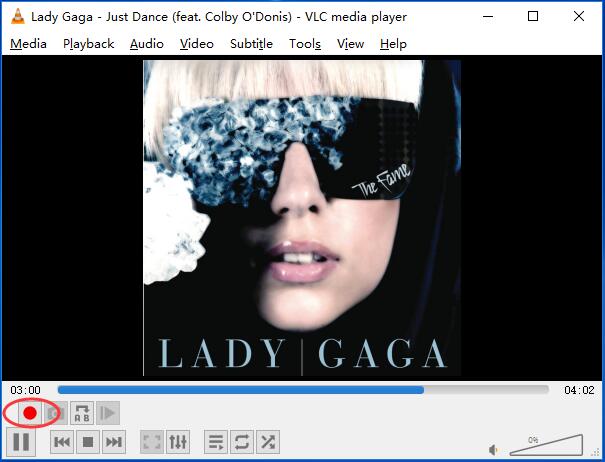
Paso 1 Iniciar VLC
Abra VLC reproductor multimedia en PC, vaya a "Ver" > "Controles Avanzadas".
Paso 2 Importar un archivo MP3
Haga clic en "Medios" > "Abrir Archivo" para importar su archivo MP3 o arrastre y suelte directamente el archivo a VLC.
Paso 3 Grabar para quitar una sección de MP3
Ahora reproduzca el archivo MP3 y grabe el segmento utilizando la grabadora de audio incorporada.
Paso 4 Exportar segmento MP3 grabado
Después de grabar la parte deseada, presione el botón "Grabar" para detener la grabación y el archivo MP3 recortado se guardará en la carpeta "Mi música" de su computadora.
Paso 1 Añadir archivo MP3 a Audacity
Inicie Audacity en su Windows 10 y vaya a "Archivo" > "Abrir..." para importar su audio MP3 local.
Paso 2 Seleccionar el inico o el final de MP3
Haga clic en "Elegir Herramienta" para destacar una sección al principio o al final de su archivo MP3 importado, pulsando y arrastrando con el cursor izquierdo del ratón.
Paso 3 Quitar y guardar MP3
Dirija a "Editar" en el menú superior y haga clic en "Eliminar Especial" > "Eliminar División" para deshacerse de la parte elegida. A continuación, guarde su MP3 con "Archivo" > "Exportar" > "Exportar Audio" o "Exportar como MP3".
Conclusion
Ha aprendido 5 formas útiles de cómo recortar MP3 en Windows 10. Simplemente pruébelos uno tras otro para hacer una selección. Si prefiere cortar MP3 en Windows utilizando cortador de audio de MP3 gratuito en línea sin gasto ni instalación, pues puede buscar más usando herramientas, como audiotrimmer.com, clideo.com, mp3cut.net, etc. Sea cual sea el método que elija, esperamos que pueda satisfacer plenamente sus necesidades.
Parte 5. Recortar MP3 en Windows 10 – Audacity
Audacity será una herramienta muy familiar para muchos usuarios. Funcina bien en Windows, Mac y Linux. No sólo es un grabador de audio sino también un editor profesional para editar múltiples pistas. Además de la opción de corte básica, puede hacer más que puede imaginar, como ajustar la calidad de sonido, quitar el ruido, aplicar efectos y ect. Ahora puede verificar cómo recortar MP3 con Audacity.

Parte 3. Cómo Recortar un Archivo de Audio MP3 en Windows Media Player
La mayoría de vosotros quiere saber si es posible usar Windows Media Player directamente para recortar archivos MP3. En realidad, esta herramienta por defecto en Windows 10 no puede realizar esta tarea directamente, pero podemos confiar en sus extensiones - SolveigMM WMP Trimmer Plugin.





